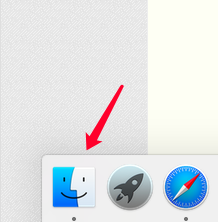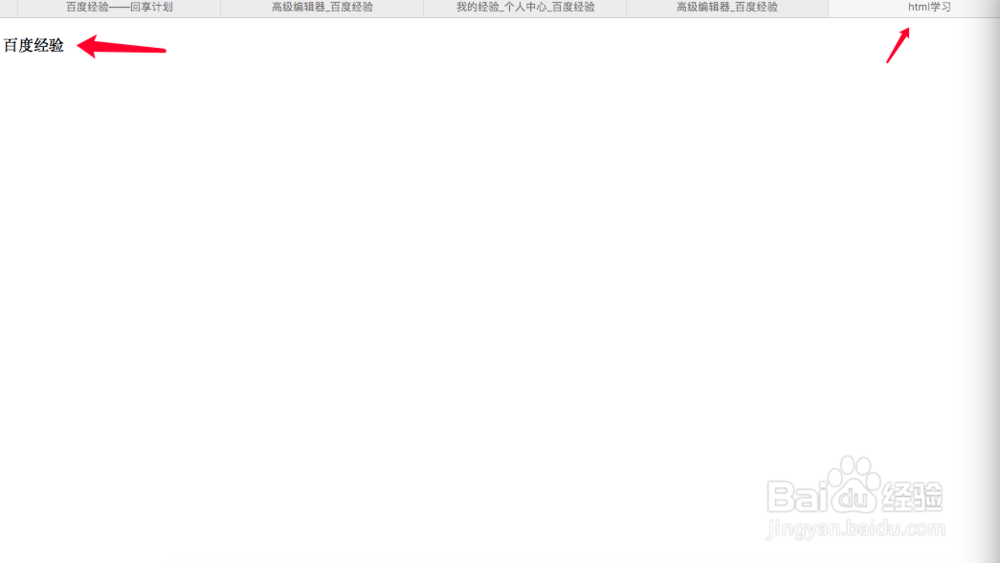html 编辑器 Sublime Text使用
1、在学习Sublime Text时,肯定要安装Mac版本Sublime Text,现在已经更新到第3版本了(Sublime Text3),在百度里面一搜一大堆......Mac版本Sublime Text的安装比较简单,解压后把软件加入"Finder"下面的"应用程序"如下图:
2、安装完成后,双击打开Sublime Text,你会看到启动后的Sublime Text1.编辑框的第一行,代码从这里开始2.编辑框的小图展示3.尺寸设置4.编辑语言类型的选择(如常用的Html、Xml、PHP、Python、java、C、C++)如图:
3、要编辑代码:1.首先要选择你要编辑的拳婊招稹语言类型,点击上图的第4步,我在这里要编辑的是html.2.创建一个文件,并设置保存路径,快捷键command + s ,弹出框如下图: 1.文件名字(注意:文件后缀为.html) 2.保存路径 (自己指定) 3.你所要编辑的代码语言类型
4、在比机器的第1行位置输入“!”,按TaB健,这会默认生成html的在结构最终效果如下图:
5、当编辑完成时,点击“推出”,Save(保存)到指定路径
6、点击你的文件夹(.html后缀),“右键”-“打开方式”--选择用浏览器打开打开的效果图如下:
声明:本网站引用、摘录或转载内容仅供网站访问者交流或参考,不代表本站立场,如存在版权或非法内容,请联系站长删除,联系邮箱:site.kefu@qq.com。
阅读量:51
阅读量:27
阅读量:76
阅读量:46
阅读量:82